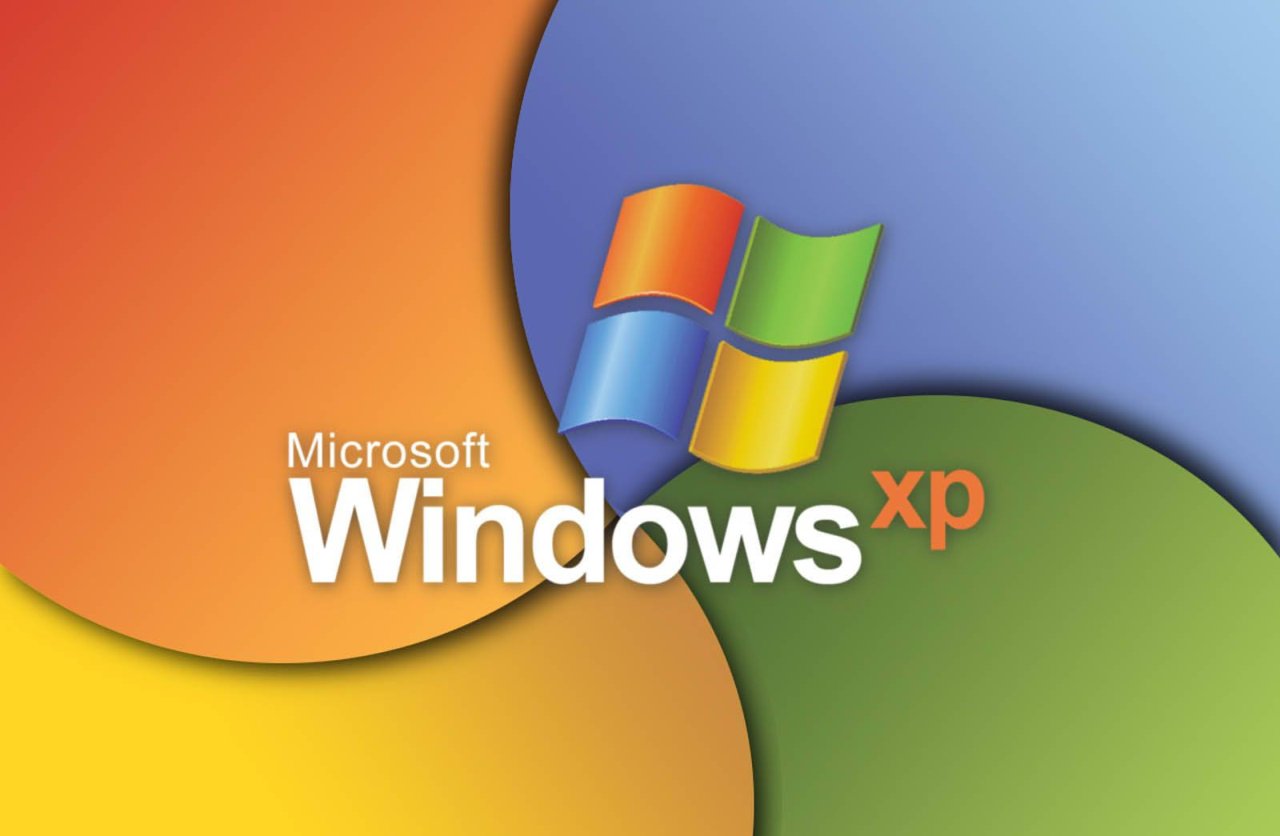Numeracja stron w Wordzie
Programu Microsoft Word z pewnością nie trzeba nikomu przedstawiać. Ten edytor tekstowy towarzyszy nam już od wielu lat i nawet najmłodsi użytkownicy komputera go znajdą i wiedzą do czego służy. To właśnie w programie Microsoft Word piszemy prace do szkoły, na studia czy do pracy. Edytor z każdą kolejną aktualizacją jest udoskonalany dzięki czemu pozwala na profesjonalną obróbkę tekstu z zastosowaniem pogrubień, podkreśleń, kursyw, różnego rodzaju czcionek i wiele więcej.
W tym artykule postaramy się rozwiać wszelkie wątpliwości wokół tematu numeracji stron. Jak numerować strony w Wordzie? Jak wstawić numery stron albo jak rozpocząć numerację stron w dalszym miejscu w dokumencie? Odpowiedzi na te i wiele więcej pytań w tym artykule – zapraszamy do lektury!
Jak ponumerować strony w Wordzie?
Numery stron zwyczajowo umieszcza się w nagłówku lub stopce. Jak zatem dodać numery stron do nagłówka lub stopki?
- Naciśnij kursorem na obszar nagłówka lub stopki, w którym chciałbyś umieścić numerację stron.
- Wybierz kolejno z górnego paska: Wstawianie > Numerowanie stron
- Ustaw pozycję: Bieżące położenie
- Dokonaj wyboru stylu.
Teraz zobaczysz swoje ponumerowane strony. Jeżeli numer wyświetla się nie w tym miejscu, w którym sobie tego życzysz – zmień to! Odpowiadamy na pytanie: Jak zmienić miejsce wyświetlania numeru strony? Chcesz, aby numeracja znalazła się przykładowo po lewej stronie dokumentu? Wtedy:
- Wybierz numer strony w obszarze stopki albo nagłówka.
- Użyj klawisza Tab w celu przemieszczenia numeru strony. Jeżeli numer obecnie został wyrównany do strony lewej to wystarczy jednokrotne naciśniecie klawisza Tab, aby go wyśrodkować i dwukrotne , aby został wyrównany do strony prawej. Jeśli chciałbyś cofnąć przeprowadzoną operację i wrócić numerację na środek lub wyrównać do lewej strony powinieneś analogicznie, raz lub dwa razy wcisnąć klawisz Backspace aż do osiągnięcia zadowalającej Cię pozycji.
Numeracja została dodana, znajduje się w odpowiednim miejscu, ale czcionka nie do końca do Ciebie przemawia? Na to również mamy proste rozwiązanie – zmień wygląd czcionki.
- Zaznacz numer strony.
- Spójrz na pasek Narzędzia główne i wybierz jedną z dostępnych do wyboru czcionek. Możesz zmienić zarówno rodzinę, styl, rozmiar jak i kolor czcionki.
Zobacz również: Jak zrobić spis treści w Wordzie
Jak zacząć numerację od 1 na drugiej stronie?
Numeracja z pominięciem pierwszej strony dokumentu – czy to możliwe? Funkcja ta jest niezwykle przydatna podczas pisania wszelkich prac, gdzie na pierwszej stronie dokumentu znajduje się tytuł. Zgodnie z obowiązującymi zasadami nie numerujemy jej – traktujemy jako “zerową”, dlatego warto wiedzieć, jak można rozpocząć numerowanie stron w Wordzie by to ta druga strona była pierwszą.
- Kliknij Wstawianie > Numer strony i wybierz odpowiadającą Ci lokalizację oraz styl.
- Zaznacz pole Inne na pierwszej stronie.
- Naciśnij Numer strony > Formatuj numery stron i dla opcji Rozpocznij od ustaw wartość 0.
- Gdy skończysz wybierz pozycję Zamknij nagłówek i stopkę albo wciśnij klawisz ESC.
Jak się numeruje strony w Wordzie? – podsumowanie
Jak sam widzisz numeracja stron w Wordzie jest dziecinnie prosta. Automatyczne numerowanie stron to bardzo przydatna funkcja, która pomaga zaoszczędzić wiele czasu podczas pisania długich tekstów. Jeśli do tej pory zastanawiałeś się jak ponumerować strony w Wordzie to mamy nadzieję, że po lekturze tego artykułu wszystko stało się dla Ciebie jasne.